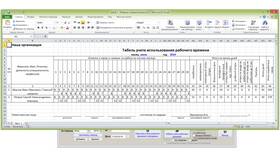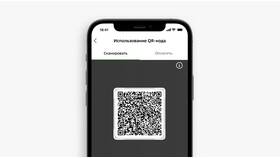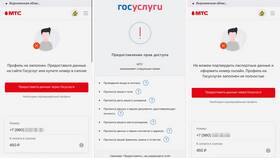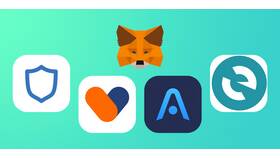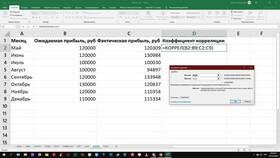Excel предоставляет удобные инструменты для автоматического расчета заработной платы. Рассмотрим пошаговое создание таблицы для начисления зарплаты сотрудникам.
Содержание
Структура таблицы зарплаты
| Столбец | Назначение | Пример формулы |
| A | ФИО сотрудника | - |
| B | Оклад | Фиксированное значение |
| C | Отработанные дни | =РАБДЕНЬ(B2;B3) |
| D | Начислено | =B2/РАБДЕНЬ(B2;B3)*C2 |
Пошаговая инструкция создания
Базовый расчет
- Создайте новый лист в Excel
- Заполните шапку таблицы: ФИО, Оклад, Дни, Начислено и т.д.
- Введите данные по сотрудникам
- Примените формулы для автоматического расчета
Расчет налогов
- Добавьте столбец "НДФЛ" с формулой: =ОКРУГЛ(D2*0,13;2)
- Создайте столбец "К выплате": =D2-E2
- Для страховых взносов используйте отдельную таблицу
Полезные формулы для расчета
| Расчет | Формула Excel |
| Премия (20% от оклада) | =B2*0,2 |
| Больничные | =СРЗНАЧ(B2)/30*D2 |
| Отпускные | =СРЗНАЧ(B2:B12)/29,3*D2 |
Автоматизация расчетов
- Используйте именованные диапазоны для часто используемых значений
- Примените условное форматирование для выделения переплат
- Создайте выпадающие списки для выбора месяцев
- Настройте защиту ячеек с формулами
Создание сводных отчетов
- Выделите диапазон данных
- Вставьте → Сводная таблица
- Группируйте данные по отделам
- Добавьте расчетные поля для налогов
- Настройте фильтры по датам
Советы по оформлению
- Закрепите шапку таблицы (Вид → Закрепить области)
- Используйте денежный формат для финансовых данных
- Добавьте итоговую строку с функцией СУММ
- Сохраните файл как шаблон для повторного использования
Грамотно настроенная таблица расчета зарплаты в Excel значительно упрощает работу бухгалтера и минимизирует ошибки в расчетах.